Cara Mengamankan Apache dengan Let's Encrypt SSL Certificate di Centos 8
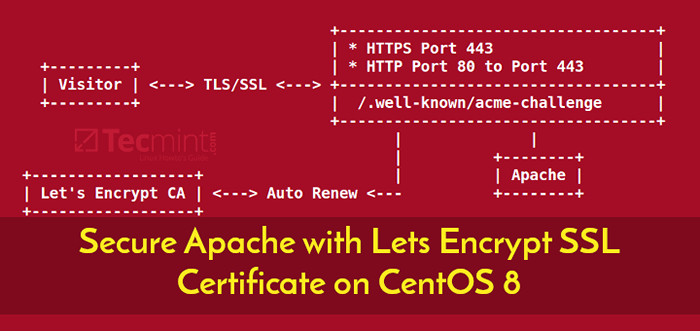
- 1363
- 157
- Dwayne Hackett
Mengamankan server web Anda selalu merupakan salah satu faktor kunci yang harus Anda pertimbangkan sebelum hidup dengan situs web Anda. Sertifikat keamanan sangat penting untuk mengamankan lalu lintas yang dikirim dari browser web ke server web dan dengan demikian, itu akan menginspirasi pengguna untuk bertukar data dengan situs web Anda dengan pengetahuan penuh bahwa lalu lintas yang dikirim diamankan.
Dalam kebanyakan kasus, sertifikat keamanan dibayar dan diperbarui setiap tahun. Mari Enkripsi Sertifikat adalah otoritas sertifikat gratis, terbuka, dan otomatis yang dapat Anda gunakan untuk mengenkripsi situs Anda. Sertifikat berakhir setelah setiap 90 hari dan perbaikan otomatis sama sekali tanpa biaya.
Direkomendasikan baca: Cara Mengamankan Nginx dengan Let's Encrypt on Centos 8
Di artikel ini, kami akan menunjukkan kepada Anda bagaimana Anda dapat menginstal Mari Enkripsi Sertifikat dengan Certbot Untuk Apache server web dan kemudian, konfigurasikan sertifikat untuk memperbarui secara otomatis Centos 8.
Prasyarat
Sebelum Anda mulai, pastikan Anda memiliki yang berikut:
1. Sebuah instance dari server Centos 8 dengan server web apache http diinstal dan berjalan. Anda dapat mengonfirmasi bahwa server web Apache Anda sudah habis dan berjalan.
$ sudo dnf menginstal httpd $ sudo systemctl status httpd
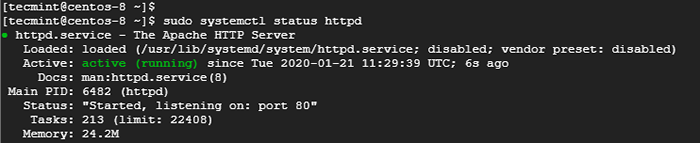 Periksa Status Server Web Apache
Periksa Status Server Web Apache 2. A Nama domain yang sepenuhnya memenuhi syarat (Fqdn) Menunjuk ke alamat IP publik server web Anda di penyedia hosting web DNS Anda. Untuk panduan ini, kami akan menggunakan Linuxtechwhiz.info menunjuk ke IP server 34.67.63.136.
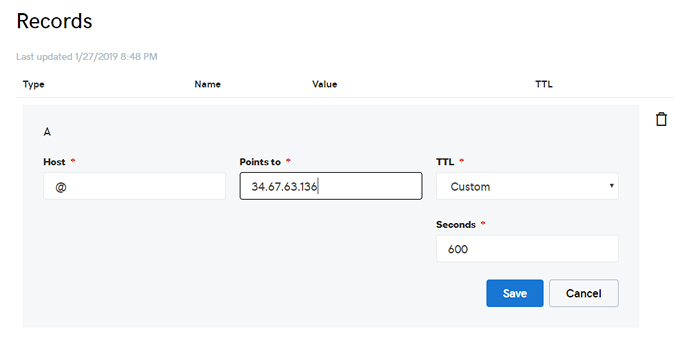 Domain Catatan yang menunjuk ke alamat IP server
Domain Catatan yang menunjuk ke alamat IP server Langkah 1. Instal Certbot di Centos 8
Certbot adalah klien yang mengotomatiskan pemasangan sertifikat keamanan. Itu mengambil sertifikat dari Mari Enkripsi Otoritas dan menyebarkannya di server web Anda tanpa banyak repot.
Certbot benar -benar gratis dan akan memungkinkan Anda untuk menginstal sertifikat dengan cara interaktif dengan menghasilkan instruksi berdasarkan konfigurasi server web Anda.
Sebelum mengunduh certbot, Pertama, instal paket yang diperlukan untuk konfigurasi koneksi terenkripsi.
Kami akan memulai dengan menginstal Epel Repositori yang menyediakan paket tambahan berkualitas tinggi untuk sistem berbasis RHEL:
$ sudo DNF Instal Epel-Release
Selanjutnya, instal mod_ssl Dan openssl paket.
$ sudo dnf instal mod_ssl openssl
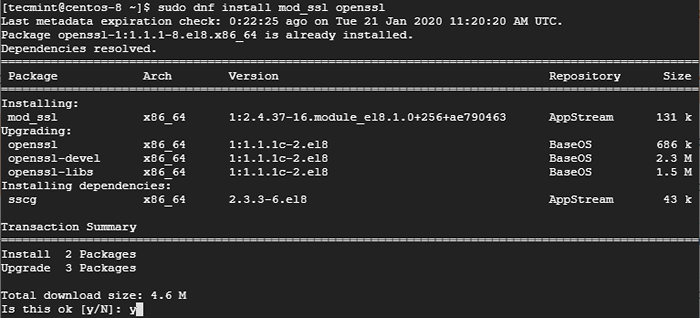 Instal mod_ssl di Centos 8
Instal mod_ssl di Centos 8 Setelah semua dependensi telah diinstal, instal Certbot dan Apache Modul untuk Certbot.
$ sudo dnf menginstal certbot python3-certbot-apache
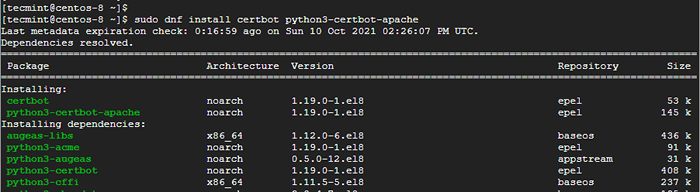 Instal Certbot di Centos
Instal Certbot di Centos Perintah menginstal Certbot, modul apache untuk Certbot, dan ketergantungan lainnya.
Langkah 2: Buat host virtual Apache
Langkah selanjutnya adalah membuat file host virtual untuk domain kami - Linuxtechwhiz.info. Mulailah dengan terlebih dahulu membuat root dokumen di mana Anda akan menempatkan file html Anda.
$ sudo mkdir/var/www/linuxtechwhiz.info.conf
Buat tes indeks.html file seperti yang ditunjukkan.
$ sudo echo "Selamat Datang di Server Apache HTTP
”>/Var/www/linuxtechwhiz.info/indeks.html
Selanjutnya, buat file host virtual seperti yang ditunjukkan.
$ sudo vim/etc/httpd/conf.d/linuxtechwhiz.info
Tambahkan konfigurasi di bawah ini.
Servername Linuxtechwhiz.Info ServeralIas www.Linuxtechwhiz.Info DocumentRoot/var/www/linuxtechwhiz.info/opsi -Indexes +followsymlinks allowoverride all errorlog/var/log/httpd/www.Linuxtechwhiz.info-error.Log CustomLog/var/log/httpd/www.Linuxtechwhiz.Info-akses.log digabungkan
Simpan dan keluar.
Tetapkan izin ke root dokumen seperti yang ditunjukkan.
$ sudo chown -r apache: apache/var/www/linuxtechwhiz.info
Agar perubahan mulai berlaku, restart layanan Apache.
$ sudo systemctl restart httpd
Langkah 3: Instal Let's Encrypt SSL Certificate di CentOS 8
Sekarang jalankan certbot seperti yang ditunjukkan untuk memulai pemasangan Mari Enkripsi Sertifikat.
$ sudo certbot --apache -d domain.com
Dalam kasus kami, ini akan menjadi:
$ sudo certbot --apache -d linuxtechwhiz.info
Perintah ini akan membawa Anda melalui serangkaian prompt untuk memungkinkan Anda mengkonfigurasi mari kita enkripsi untuk domain Anda. Pastikan untuk memberikan alamat email Anda, terima ketentuan layanan dan tentukan nama domain yang ingin Anda gunakan protokol HTTPS yang merupakan versi http terenkripsi.
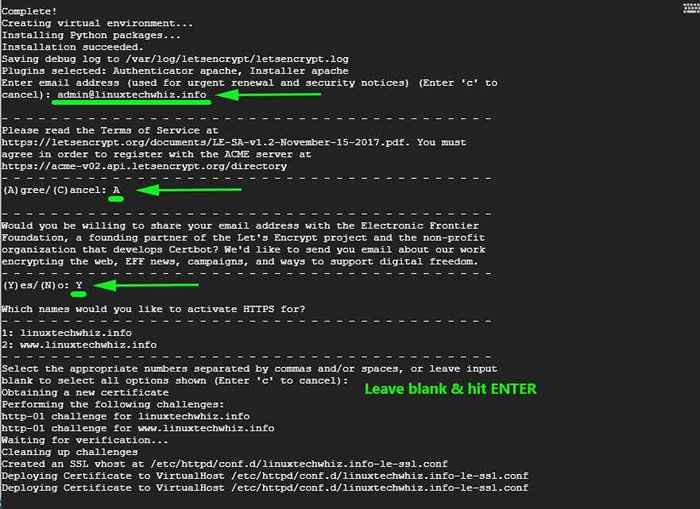 Ayo mengenkripsi instalasi sertifikasi SSL di domain
Ayo mengenkripsi instalasi sertifikasi SSL di domain 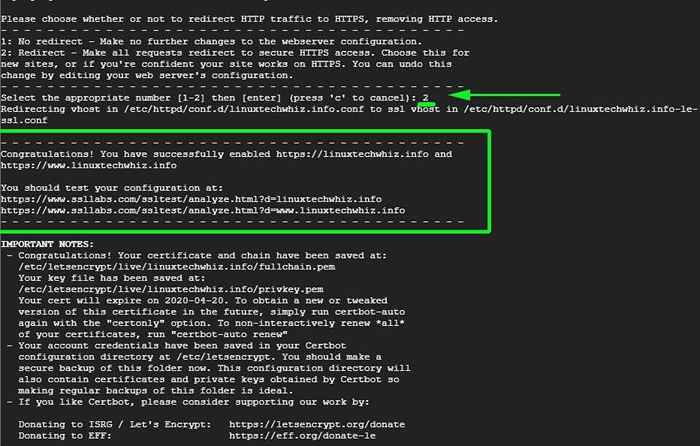 Mari Enkripsi Info Sertifikasi SSL
Mari Enkripsi Info Sertifikasi SSL Jika semuanya berjalan dengan baik, Anda harus mendapatkan pesan ucapan selamat di akhir yang memberi tahu Anda bahwa situs Anda telah diamankan menggunakan Mari Enkripsi Sertifikat. Validitas sertifikat Anda juga akan ditampilkan - yang biasanya setelahnya 90 hari setelah penempatan.
Sekarang kembalilah ke file host virtual Anda dan tambahkan baris konfigurasi berikut.
Sslengine di sslcertificateFile/etc/letsencrypt/live/linuxtechwhiz.info/fullchain.PEM SSLCERTIFIKATEKEYFILE/etc/letsencrypt/live/linuxtechwhiz.info/privkey.PEM
Simpan dan keluar.
Konfigurasi host virtual Apache terakhir akan terlihat seperti ini:
Servername Linuxtechwhiz.Info ServeralIas www.Linuxtechwhiz.Info DocumentRoot/var/www/linuxtechwhiz.info/opsi -Indexes +followsymlinks allowoverride all errorlog/var/log/httpd/www.Linuxtechwhiz.info-error.Log CustomLog/var/log/httpd/www.Linuxtechwhiz.Info-akses.log digabungkan Sslengine di sslcertificateFile/etc/letsencrypt/live/linuxtechwhiz.info/fullchain.PEM SSLCERTIFIKATEKEYFILE/etc/letsencrypt/live/linuxtechwhiz.info/privkey.PEM
Sekali lagi, restart Apache.
$ sudo systemctl restart httpd
Langkah 4: Memverifikasi Let's Encrypt SSL Certificate
Untuk memverifikasi bahwa semuanya berfungsi, luncurkan browser Anda dan kunjungi alamat IP server Anda. Anda sekarang harus melihat simbol gembok di awal URL.
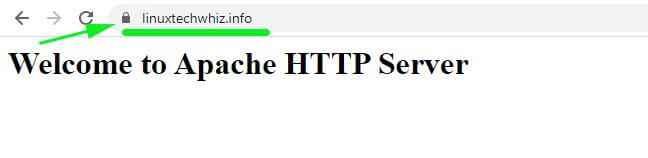 Verifikasi Mari Enkripsi Sertifikat SSL
Verifikasi Mari Enkripsi Sertifikat SSL Untuk mendapatkan detail lebih lanjut, klik gembok Simbol & klik pada 'SertifikatOpsi pada menu pull-down yang muncul.
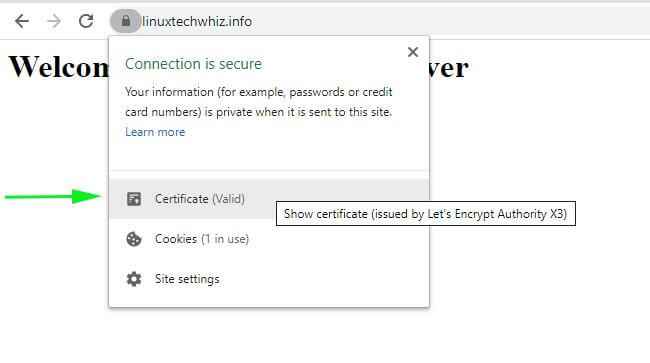 Periksa Let's Encrypt SSL Certificate
Periksa Let's Encrypt SSL Certificate Detail sertifikat akan ditampilkan di jendela pop-up berikutnya.
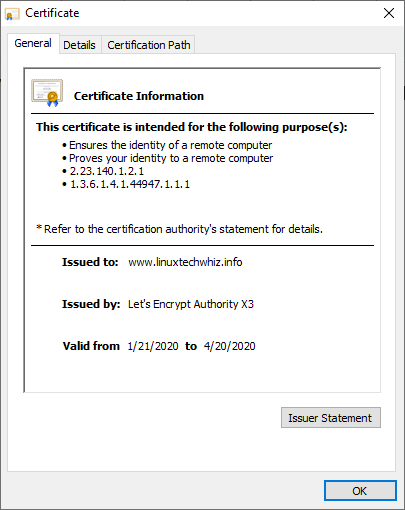 Mari Enkripsi Info Sertifikat SSL
Mari Enkripsi Info Sertifikat SSL Anda juga dapat menguji server Anda di https: // www.ssllabs.com/ssltest/ dan situs Anda harus mendapatkan 'A' kelas seperti yang ditunjukkan.
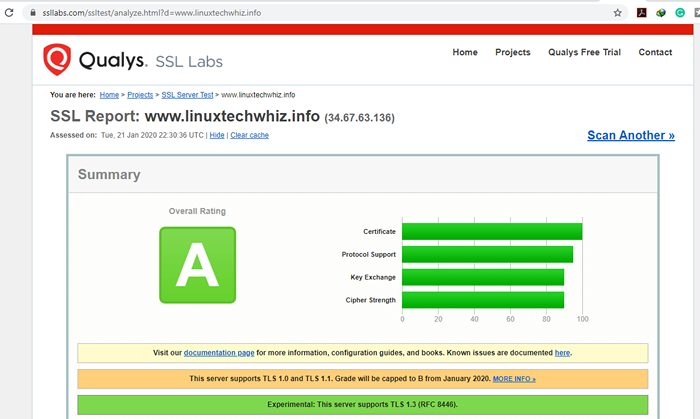 Periksa mari kita mengenkripsi peringkat sertifikat SSL
Periksa mari kita mengenkripsi peringkat sertifikat SSL Langkah 5: Auto-Renew Mari Enkripsi Sertifikat SSL
Mari Enkripsi hanya berlaku untuk 90 Hari saja. Biasanya, proses pembaruan dilakukan oleh certbot paket yang menambahkan skrip memperbaharui ke /etc/cron.D direktori. Script berjalan dua kali sehari dan akan secara otomatis memperbarui sertifikat di dalamnya 30 hari -hari kedaluwarsa.
Untuk menguji proses pembaruan otomatis, lakukan tes run kering dengan certbot.
$ sudo/usr/local/bin/certbot-auto renew-dry-run
Jika tidak ada kesalahan yang ditemui, maka itu menyiratkan bahwa Anda baik untuk pergi.
Ini membawa kita ke akhir panduan ini. Dalam panduan ini, kami menunjukkan bagaimana Anda bisa menggunakan certbot untuk menginstal dan mengonfigurasi Mari Enkripsi Sertifikat di Apache WebServer yang berjalan di a Centos 8 sistem.
- « Nethogs - Pantau Penggunaan Lalu Lintas Jaringan Linux per proses
- Cara menginstal php 8.0 Di Rocky Linux dan Almalinux »

